1、首先在电脑中打开PS软件,使用“ctrl+n”组合键,创建一个新的画布。

2、将发布填充颜色为黑色,并点击右下方创建一个新的图层。

3、然后点击左侧工具栏中的画笔工具,将前景色设置为白色,调整画笔大小,然后画一个图案。

4、在右侧涂层窗口中,将图层的混合效果设置为溶解。

5、点击顶部工具栏中的“滤镜”——“扭曲”——“旋转扭曲”。
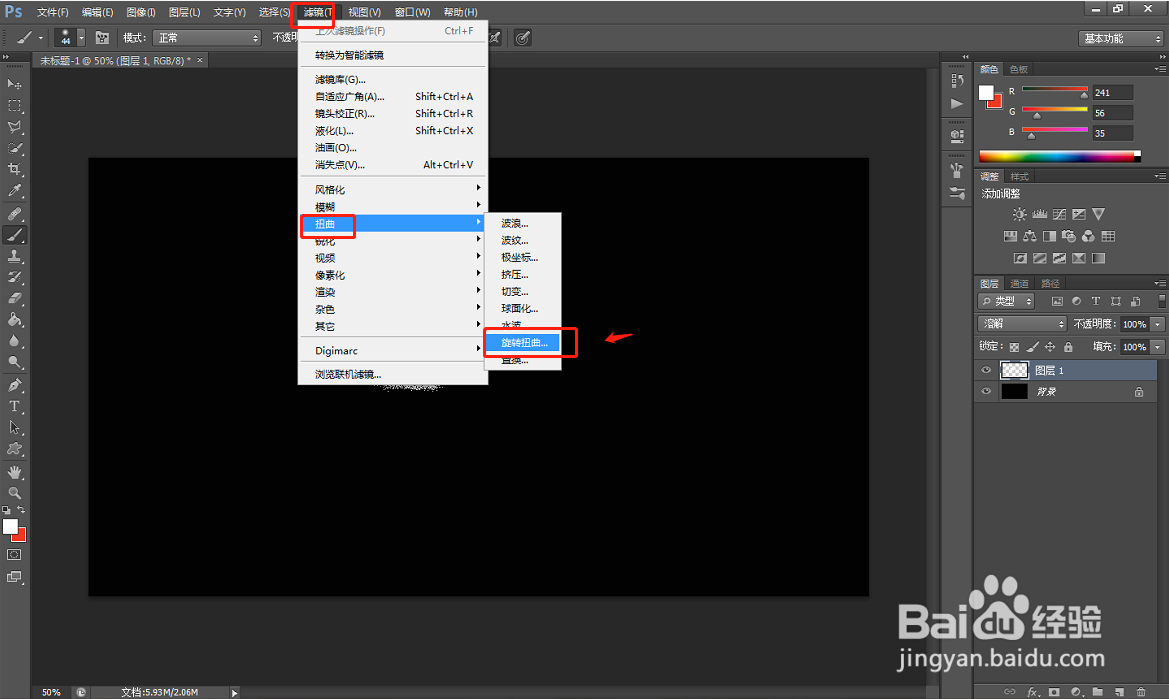
6、在弹出的旋转扭曲窗口中,将角度设置为最大。
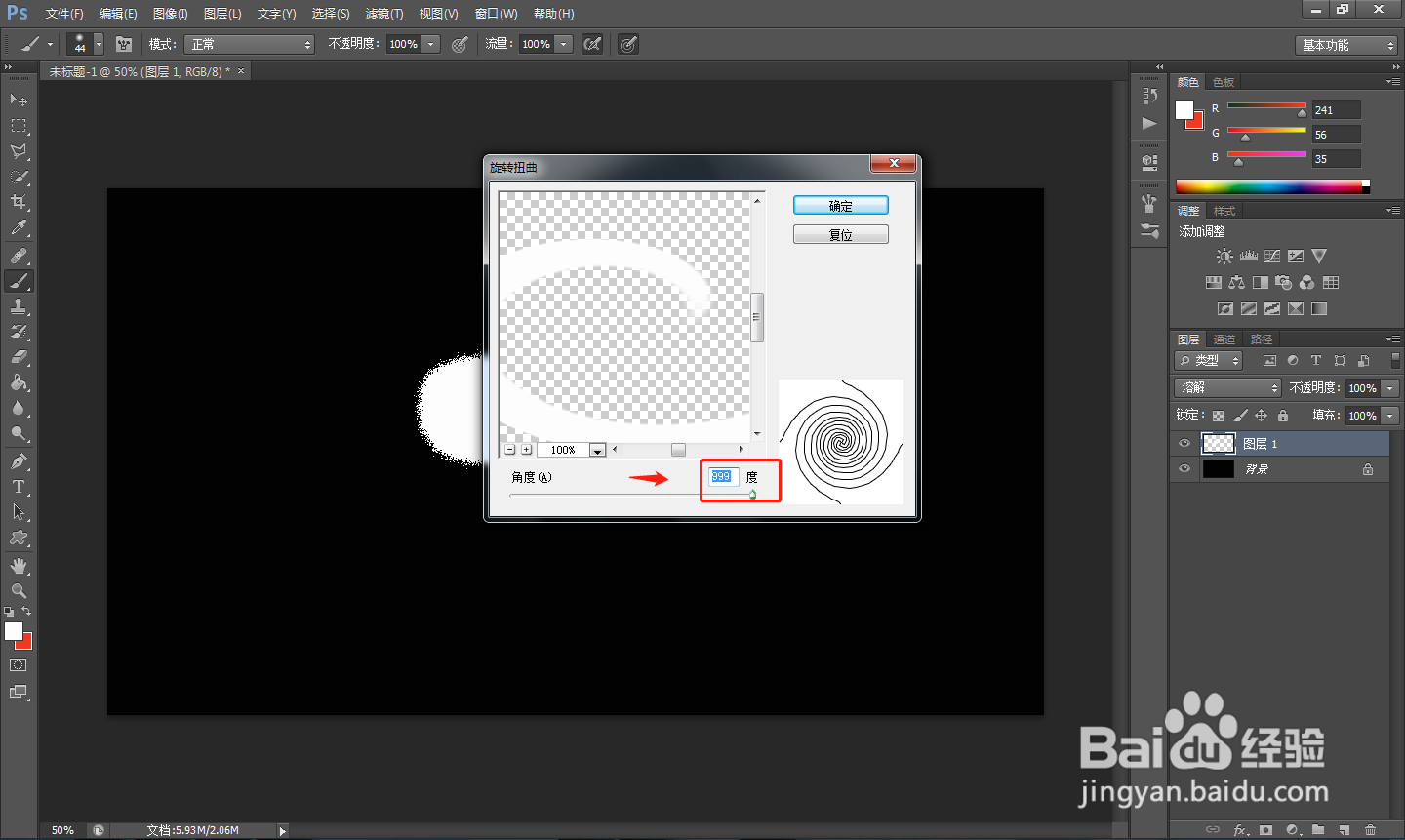
7、然后点击右侧窗口中的色相饱和度按钮,调整星云的颜色。设置完之后,将制作好的图片存储为想要的格式即可。
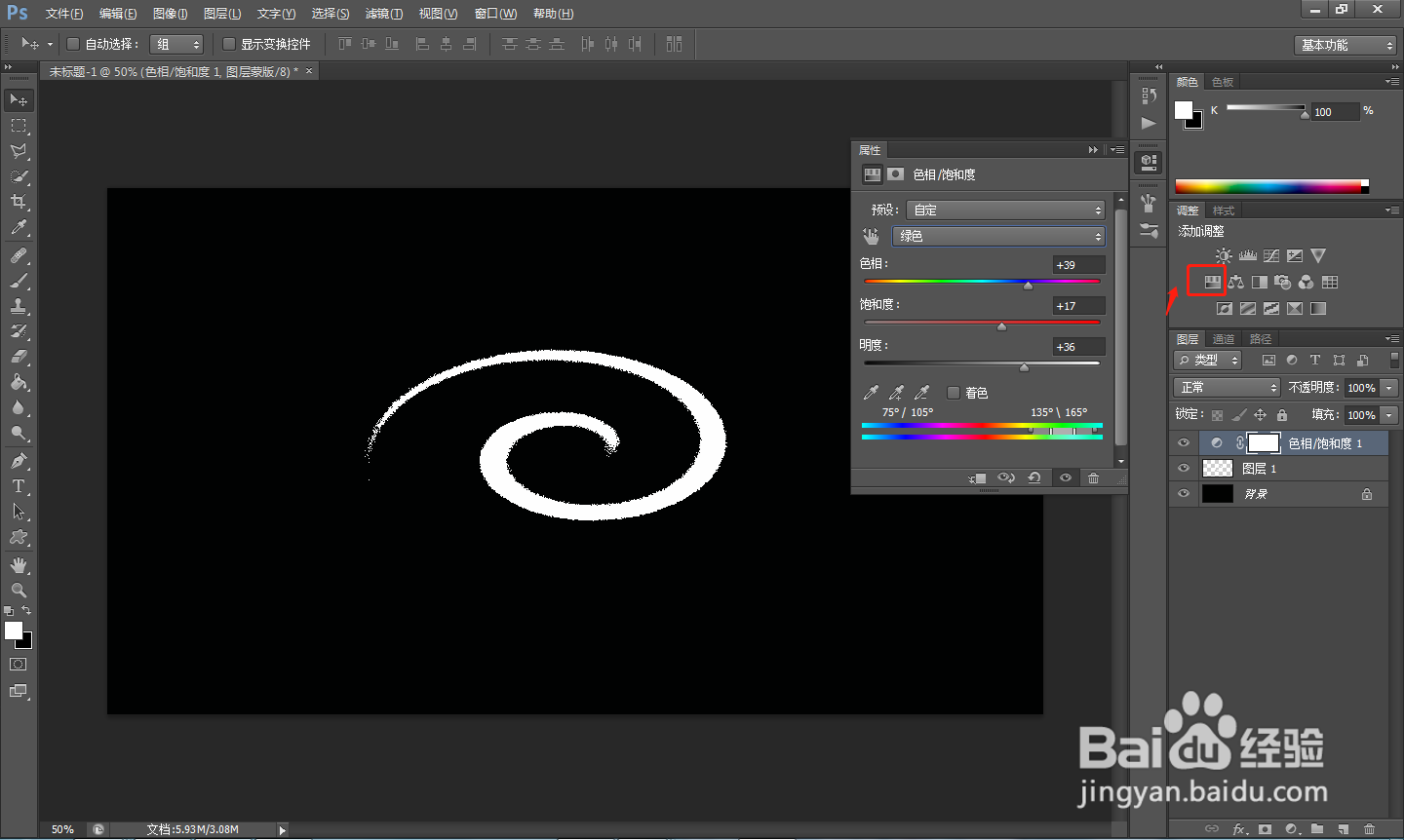
8、总结1.首先在电脑中打开PS软件,使用“ctrl+n”组合键,创建一个新的画布。2.将发布填充颜色为黑色,并点击右下方创建一个新的图层。3.然后点击左侧工具栏中的画笔工具,将前景色设置为白色,调整画笔大小,然后画一个图案。4.在右侧涂层窗口中,将图层的混合效果设置为溶解。5.点击顶部工具栏中的“滤镜”——“扭曲”——“旋转扭曲”。6.在弹出的旋转扭曲窗口中,将角度设置为最大。7.然后点击右侧窗口中的色相饱和度按钮,调整星云的颜色。设置完之后,将制作好的图片存储为想要的格式即可。
